Intégration de Video Cloud avec Marketo à l'aide des API REST
Le module Audience permet à Video Cloud de synchroniser les données d'affichage des lecteurs Brightcove vers Marketo. Une fois dans Marketo, ces données peuvent être utilisées pour la segmentation, la logique de campagne, les rapports, la notation des prospects et la personnalisation des communications.
L'intégration du module Audience avec Marketo se compose de deux composantes principales :
- un plug-in pour lecteur Brightcove permettant le suivi des données de visionnage ;
- Un processus de synchronisation pour envoyer des données de suivi de Video Cloud à Marketo
Exigences
Pour utiliser le module Audience avec l'intégration Marketo REST, vous devez :
- Créer un rôle dans Marketo qui a accès à toutes les autorisations API
- Créer un service LaunchPoint
- disposer d'un compte Video Cloud Professional ou Enterprise ;
- activer le module Audience pour votre compte en spécifiant les informations requises dans l'écran d'accueil qui s'affiche à l'ouverture du module Audience ;
- cliquer sur l'accord de service lors de votre première utilisation du module ;
- Utilisez le code de publication Advanced Inbed (dans la page) lors de la publication de votre lecteur ; le code de publication d'intégration standard (iframe) ne fonctionnera pas car le plugin fonctionnera à l'intérieur d'un iframe et ne pourra donc pas accéder aux paramètres d'URL de la page parent et peut ne pas obtenir les bons cookies
Création d'un utilisateur uniquement API et d'un service LaunchPoint
Avant de pouvoir appeler l'API REST Marketo, vous devez créer un nouveau rôle API avec accès à toutes les API, créer un utilisateur uniquement API, puis créer un service qui identifie de manière unique votre application cliente. Les étapes à suivre pour effectuer ces tâches sont décrites dans la documentation Marketo.
Configuration de la connexion
Une fois les étapes de configuration du côté Marketo terminées, procédez comme suit pour configurer la connexion entre Video Cloud et Marketo.
Établissement de la connexion entre Video Cloud et Marketo
- Ouvrez le module Audience et cliquez sur Connexions de données dans la navigation de gauche.
- Cliquez sur Add New Collection.
- Sélectionnez Marketo comme intégration.
- (Facultatif) Entrez un nom de connexion.
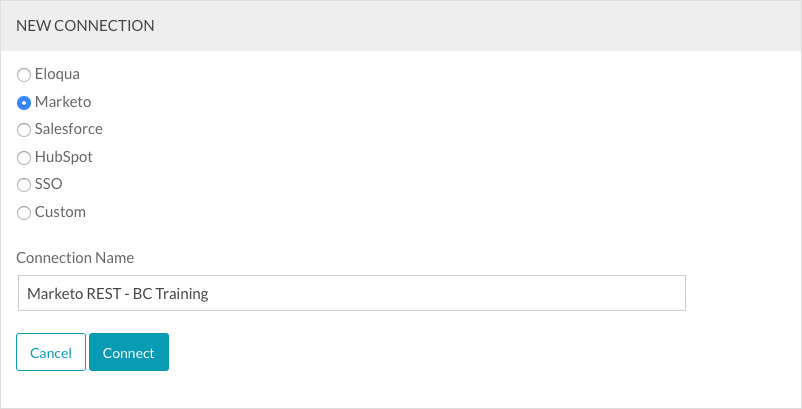
- Cliquez sur Connect.
- Sélectionnez Standard (API REST) , puis cliquez sur Enregistrer.
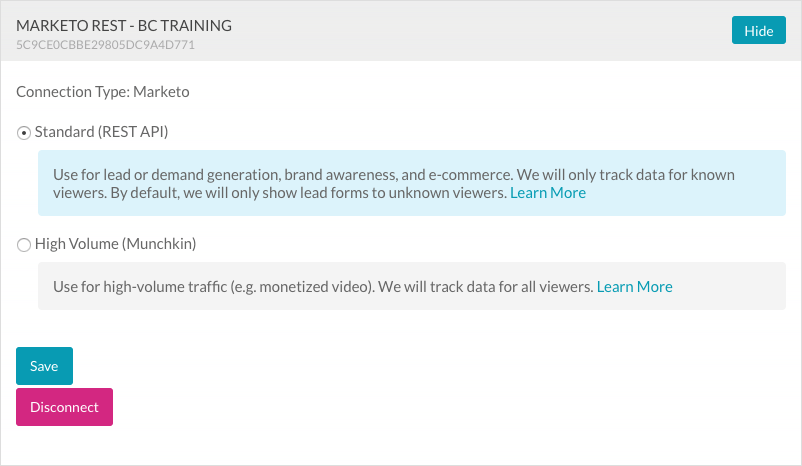
Vous devrez coller plusieurs valeurs à partir de votre compte Marketo. Notez que vous devez être connecté en tant qu'administrateur Marketo pour effectuer les étapes suivantes. Pour les étapes suivantes, cliquez sur le lien vide et indiquez la valeur appropriée :
- ID de compte Marketo - Pour obtenir cette valeur, dans Marketo cliquez sur Admin > Munchkin.
- Marketo REST API Endpoint URL - Pour obtenir cette valeur, dans Markepour cliquer sur Admin > Web Services.
- Marketo REST API Identity URL - Pour obtenir cette valeur, dans Markepour cliquer sur Admin > Web Services.
- Marketo LaunchPoint Client ID - Pour obtenir cette valeur, dans Markepour cliquer sur Admin > LaunchPoint , puis cliquez sur le lien Afficher les détails du point de lancement que vous avez créé précédemment dans le cadre de cette configuration.
- Marketo LaunchPoint Client Secret - Pour obtenir cette valeur, dans Marketo cliquez sur Admin > LaunchPoint , puis cliquez sur le lien Afficher les détails du point de lancement que vous avez créé plus tôt dans le cadre de cette configuration.
- Cliquez sur Configuration.
La connexion Video Cloud à Marketo est maintenant configurée et prête à l'emploi.
Configuration de l'intégration
Une fois la connexion Video Cloud to Marketo établie, vous pouvez configurer l'intégration.
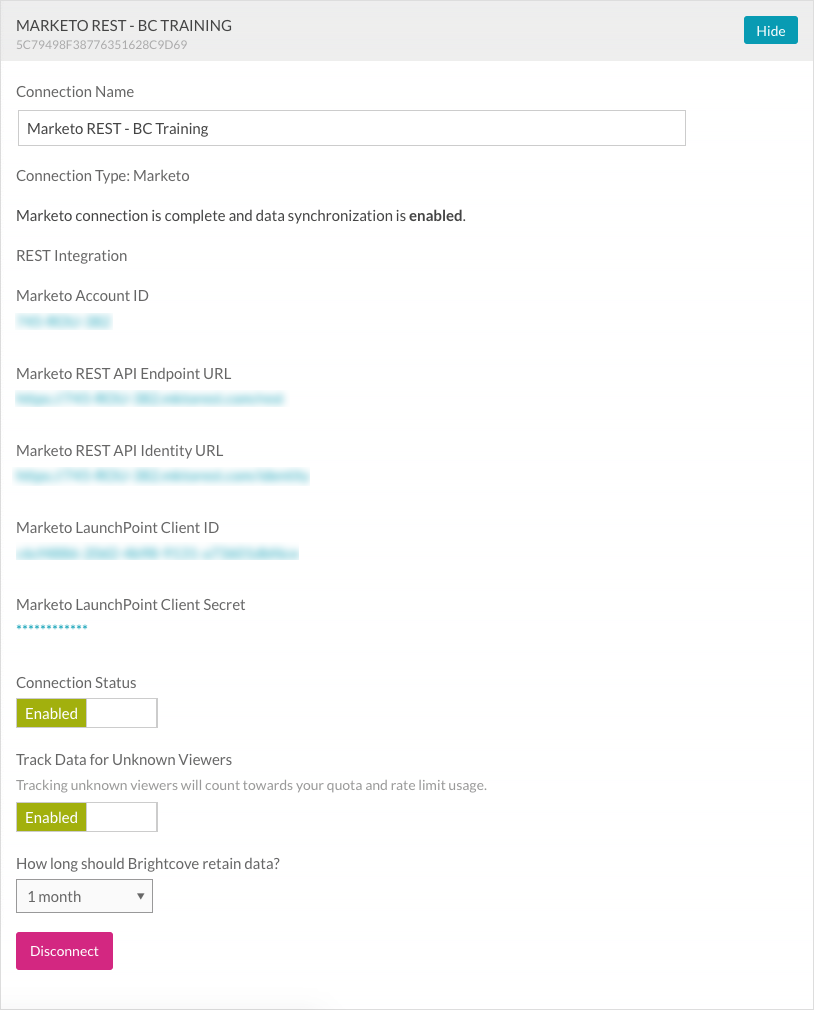
- Par défaut, l' état de la connexion sera activé. L' état de la connexion détermine si les données d'engagement vidéo Video Cloud sont envoyées à Marketo.
- Activé - Les données sont collectées et envoyées à Marketo
- Désactivé - Aucune donnée n'est collectée (l'intégration est désactivée)
- Par défaut, les données de piste pour les visionneuses inconnues seront définies sur Désactivé. L'activation de cette option permet de suivre les données des utilisateurs inconnus. Les données seront conservées en fonction de la politique de rétention des données sélectionnée. Si la rétention des données est définie sur Aucune rétention, ce champ n'est pas affiché.
- Sélectionnez une politique de conservation des données. La politique de rétention des données détermine si, et pendant combien de temps, les données d'informations de prospect que vous saisissez seront conservées dans votre compte Video Cloud ainsi que dans Marketo. La conservation des données dans Video Cloud vous permet de récupérer les données en cas de synchronisation interrompue. Toutefois, vous devez ajuster les paramètres de rétention en fonction de votre politique de confidentialité . Il n'est pas nécessaire de conserver les données utilisateur dans Video Cloud. Les données seront supprimées après la période de conservation des données.
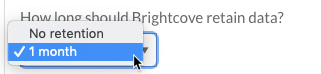
Pour supprimer l'intégration avec Marketo, cliquez sur Déconnecter.
Création d'un lecteur compatible avec Audience
Les données d'engagement vidéo ne seront envoyées à Marketo que lorsque vous utilisez un lecteur vidéo compatible Audience. Pour obtenir des informations sur la création d'un lecteur Brightcove compatible avec Audience, consultez la rubrique Création d'un lecteur compatible avec Audience.
Identification des visiteurs
Les joueurs compatibles avec le public avec une intégration Marketo se réfèrent au cookie Munchkin (_mkto_trk) créé dans le navigateur de l'utilisateur. Cette valeur est capturée dans les données d'affichage du module Audience et est utilisée pour synchroniser les données de visualisation avec Marketo.
L'adresse e-mail de l'utilisateur peut être transmise dans un paramètre d'URL bcemail sur la page qui affiche la vidéo. Pour plus d'informations et un exemple, voir Comment le module Audience identifie les visionneuses.
Vérification de l'intégration
Lorsque l'intégration est configurée, testez l'intégration pour confirmer que les données de vue vidéo sont envoyées à Marketo. Pour plus d'informations sur la vérification de l'intégration, consultez Marketo REST Integration Testing Guide.
 Contacter le support
Contacter le support du système
du système
